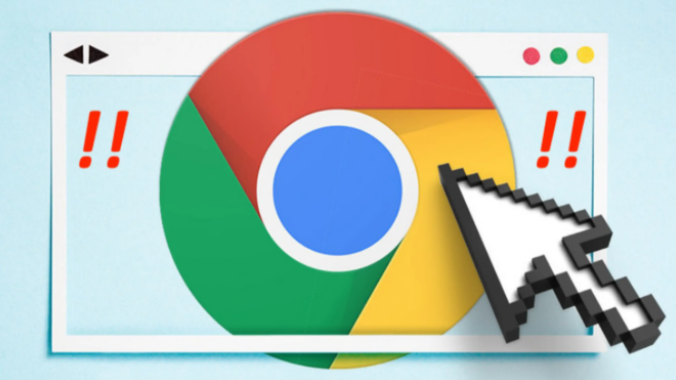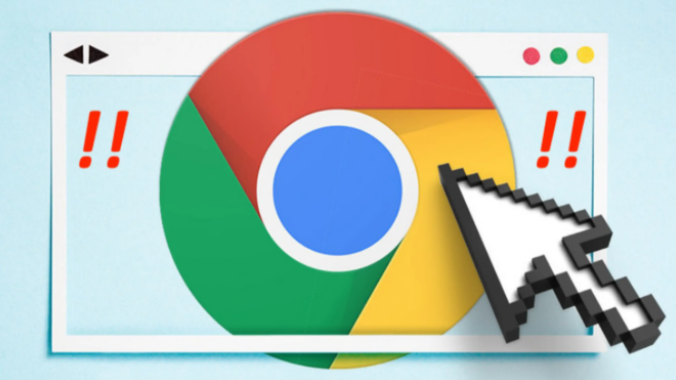
《Google Chrome浏览器广告屏蔽机制分析》
在当今信息爆炸的时代,网络广告无处不在,它们虽然为网站和广告商带来了收益,却也常常给用户带来诸多困扰。而Google Chrome作为全球最受欢迎的浏览器之一,其内置的广告屏蔽机制在一定程度上改善了用户的浏览体验。本文将深入分析Chrome浏览器的广告屏蔽机制。
一、Chrome浏览器广告屏蔽机制的工作原理
1. 基于“更好广告标准”的判定:Chrome浏览器的广告屏蔽功能是通过Google Safe Browsing实现的,它依据“更好广告标准”(Better Ads Standards)来判定哪些广告需要被屏蔽。这一标准旨在消除那些具有干扰性或令人讨厌的广告,同时允许符合特定准则的网站展示广告。例如,一些自动播放且声音无法关闭的视频广告、占据页面大部分面积的弹窗广告等,都可能被判定为不符合标准而被屏蔽。
2. 拦截请求与屏蔽元素两种方式
- 拦截请求:在网页加载过程中,Chrome会拦截广告内容的请求,从而阻止其加载。这种方式的优点是可以减少网络带宽文件下载时间,有效节省用户流量,同时也能提高网页浏览速度,提升用户体验。
- 屏蔽元素:在网页开始渲染时,根据用户设置的规则,屏蔽广告元素的显示。这种方式能够更精确地控制广告元素的屏蔽效果,并能够抵抗一些使用随机字符等技术欺骗规则的广告垃圾。
二、Chrome浏览器广告屏蔽机制的具体实现方式
1. 启用内置广告屏蔽功能
- 打开Chrome浏览器:点击桌面上的Chrome图标,启动浏览器。
- 进入设置菜单:点击右上角的三个垂直排列的点(菜单按钮),选择“设置”选项。
- 隐私和安全设置:向下滚动并点击“隐私和安全”,然后找到并点击“网站设置”。
- 广告设置:向下滚动至“更多内容设置”,然后点击“广告”。在这里,你可以选择启用或禁用“广告屏蔽程序”。如果之前未启用,现在可以将其打开。
2. 使用弹出式窗口拦截器
- Chrome自带一个基本的弹出式窗口拦截器,可以阻止大多数自动弹出的广告窗口。要启用或调整此功能,可按照以下步骤操作:
- 打开Chrome浏览器。
- 点击右上角的三点菜单图标,选择“设置”。
- 向下滚动并点击“隐私和安全”,然后选择“网站设置”。
- 在搜索框中输入“弹出式窗口和重定向”,点击进入。
- 在这里你可以开启或关闭“阻止弹出式窗口”,并根据需要添加例外情况。
3. 安装广告屏蔽扩展程序
- 对于更高级的广告屏蔽需求,你可以安装专门的扩展程序,如AdBlock或uBlock Origin。这些扩展可以有效阻止各种类型的在线广告,包括视频广告、横幅广告等。具体步骤如下:
- 访问Chrome网上应用店。
- 搜索“AdBlock”或“uBlock Origin”。
- 找到相应的扩展程序后,点击“添加到Chrome”按钮进行安装。安装完成后,你可以在浏览器右上角看到扩展程序的图标,通过点击图标可以对扩展程序进行配置和管理。
三、Chrome浏览器广告屏蔽机制的优点
1. 提高浏览速度:如果网页上充斥着广告,则网页的加载速度就会大大延迟。因此,Chrome浏览器的广告拦截功能能够让用户更快地浏览网页内容。
2. 减少用户干扰:广告往往会影响用户的浏览体验,Chrome浏览器的广告拦截功能能够避免用户被海量广告所干扰,专注于他们真正需要的内容。
3. 保护用户隐私:部分广告可能包含恶意软件或跟踪代码,会侵犯用户的隐私。Chrome浏览器的广告屏蔽机制可以在一定程度上阻止这些恶意广告的加载,保护用户的隐私安全。
总的来说,Google Chrome浏览器的广告屏蔽机制通过多种方式帮助用户减少了广告的干扰,提升了浏览体验。但需要注意的是,广告也是许多网站和内容创作者的重要收入来源,过度屏蔽广告可能会对互联网生态产生一定的影响。因此,在使用广告屏蔽功能时,也需要考虑平衡各方的利益。